Wie melde ich mich bei der Verwaltungsoberfläche des MERCUSYS 4G Router & LTE Mobile Wi-Fi an?
Die webbasierte Verwaltungsseite ist ein integrierter interner Webserver, der keinen Internetzugang erfordert. Es erfordert jedoch, dass Ihr Gerät mit dem TP-Link-Router verbunden ist. Diese Verbindung kann drahtgebunden oder drahtlos sein .
Führen Sie die folgenden Schritte aus, um sich bei der Verwaltungsoberfläche Ihres 4G Routers & LTE Mobile Wi-Fi anzumelden.
Anmerkung:
- Die Funktionen können bei verschiedenen MERCUSYS-Modellen variieren.
Über MERCUSYS App:
1. Holen Sie sich die MERCUSYS App im App Store oder bei Google Play, oder scannen Sie den QR-Code.
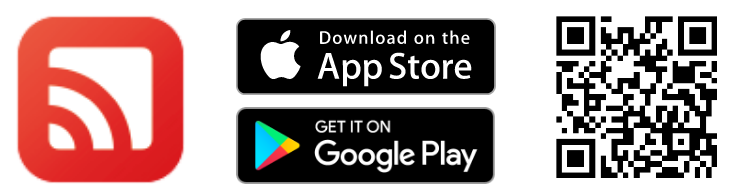
2. Starten Sie die Mercusys-App und melden Sie sich mit Ihrer MERCUSYS-ID an.
Hinweis: Wenn Sie noch kein Konto haben, erstellen Sie zuerst eines.
3. Gehen Sie zu Mehr > Erweitert > Schnelleinrichtung. Folgen Sie den Anweisungen der App, um die Einrichtung abzuschließen.
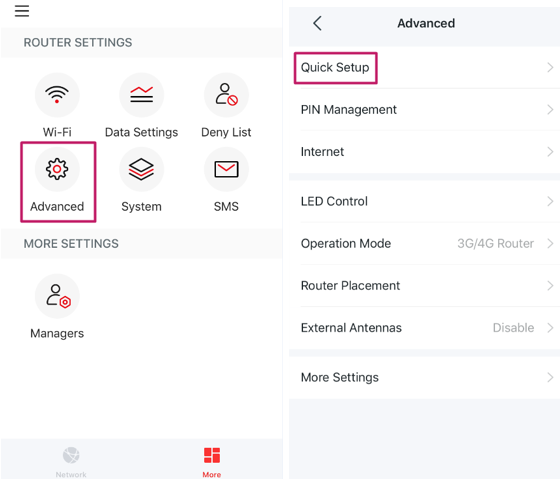
Über die Web-Management-Seite:
1. Verbinden Sie Ihr drahtloses Gerät mit dem Router Wi-Fi. Wenn es sich um einen Computer handelt, vergewissern Sie sich, dass er mit dem TCP/IP-Protokoll im Modus IP-Adresse automatisch beziehen eingerichtet ist.
2. Starten Sie einen Webbrowser und besuchen Sie http://mwlogin.net oder http://192.168.1.1. Erstellen Sie ein Passwort für zukünftige Anmeldungen.
Für Mobile Wi-Fi:
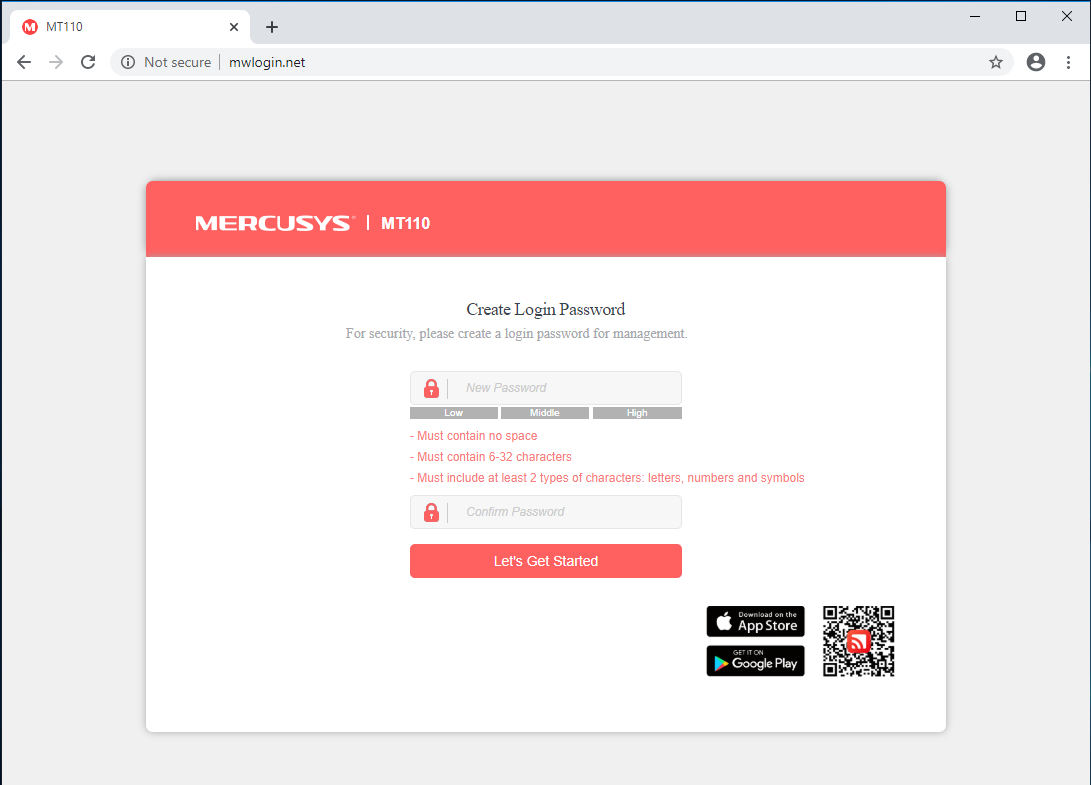
Für Router:
![]()
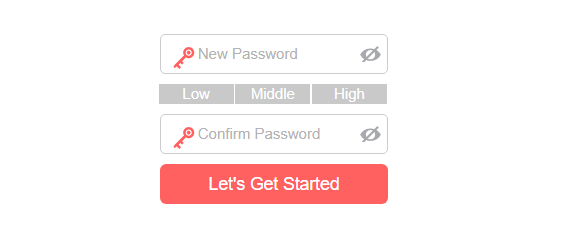
Hinweis: Wenn das Anmeldefenster nicht erscheint, versuchen Sie bitte die folgenden Methoden, um sich erneut anzumelden. Wenn die Anmeldung weiterhin fehlschlägt, wenden Sie sich bitte an den technischen Support.
- Vergewissern Sie sich, dass Ihr Computer korrekt mit dem Router verbunden ist.
- Vergewissern Sie sich, dass die IP-Adresse Ihres Computers als IP-Adresse automatisch beziehen und DNS-Serveradresse automatisch beziehen konfiguriert ist.
- Vergewissern Sie sich, dass Sie die richtige IP-Adresse zum Einloggen eingeben: http://mwlogin.net oder http://192.168.1.1
- Überprüfen Sie die Einstellungen Ihres Computers.
- Verwenden Sie einen anderen Webbrowser oder Computer, um sich erneut anzumelden.
- Setzen Sie den Router auf die Werkseinstellungen zurück und versuchen Sie es erneut. Nach dem Zurücksetzen müssen Sie den Router neu konfigurieren, um im Internet zu surfen.
3. Gehen Sie zu Quick Setup und folgen Sie den schrittweisen Anweisungen, um die Einrichtung abzuschließen.
Um mehr über die einzelnen Funktionen und Konfigurationen zu erfahren, gehen Sie bitte zum Download Center, um das Handbuch Ihres Produkts herunterzuladen.